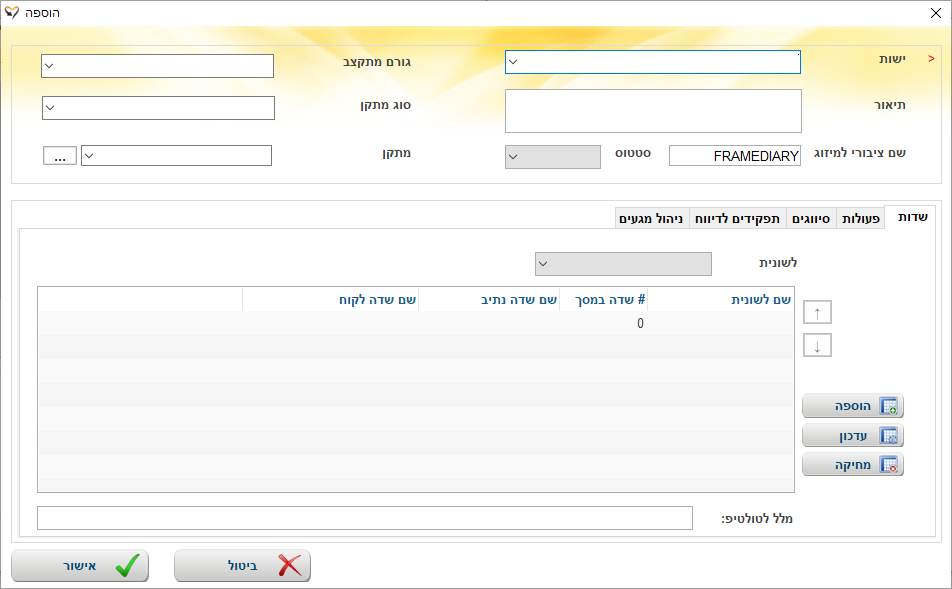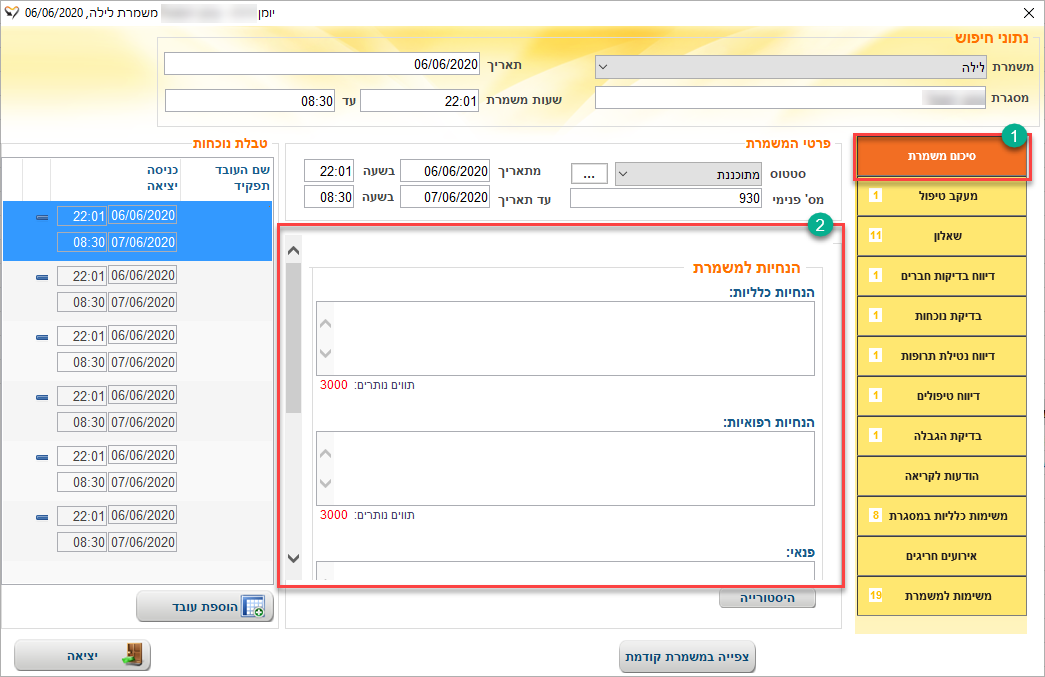במסך זה נקים מבנה טפסים למודולים השונים.
המודולים שלהם ניתן להקים מבנה טפסים הינם: אירוע חריג, יומן משמרת והזמנת רכש.
ניתן להגיע למסך זה במספר דרכים:
1. בתפריט עליון יש לבחור בתפריט תחזוקה > תפריט מנהל מערכת > ניהול מבנה טפסים > כפתור הוספה
2. בתפריט עליון יש לבחור בתפריט דיירים > יומן משמרת > ניהול מבנה יומן משמרת > כפתור הוספה (דרך תפריט זה נראה את המבנים של היומן בלבד)
חלק 1 - בחירת הישות עבורה נקים את המבנה וערכים נוספים:

| שם שדה |
הסבר |
| ישות |
בחירת הישות עבורה אנחנו מקימים מבנה טופס.
בהתאם לבחירה בשדה זה, השדה "שם ציבורי למיזוג" מתעדכן וכן גם החלק השני במסך.
|
| תיאור |
תיאור המבנה במלל חופשי |
| שם ציבורי למיזוג |
שם באותיות גדולות באנגלית לצורך הגדרת טופס שיודפס ספציפית ממבנה טופס זה. השם מתעדכן בהתאם לישות שנבחרה בשדה מעלה.
הסבר: במידה והוקמו 2 מבנים לישות אירוע חריג, ניתן להגדיר להם אותו שם ציבורי כדי שייפתח אותו טופס - דוח אירוע חריג או שם ציבורי שונה כדי שהטפסים שייפתחו יהיו שונים (גם אם מדובר בשינוי של לוגו).
|
| סטטוס |
סטטוס המבנה: בהקמה, פעיל, לא פעיל.
במידה והוקם מבנה לאירוע חריג ברגע שסטטוס המבנה הועבר ל"פעיל" כל האירועים החריגים יפתחו במבנה החדש על פי הגדרות המתקן/סוג המתקן/גורם מתקצב שהוגדרו.
אירועים חריגים שהוקמו לפני שינוי הסטטוס ל"פעיל" ייפתחו במודול הישן.
|
| גורם מתקצב |
בחירת גורם מתקצב ספציפי עבורו יוגדר המבנה. אי בחירה ערך בשדה זה תגדיר את המבנה לכל הגורמים המתקצבים. |
| סוג מתקן |
בחירת סוג מתקן עבורו יוגדר המבנה. אי בחירה ערך בשדה זה תגדיר את המבנה לכל סוגי המתקנים. |
| מתקן |
בחירת מתקן ספציפי עבורו יוגדר המבנה. אי בחירה ערך בשדה זה תגדיר את המבנה לכל המתקנים.
במידה והמבנה רלוונטי למספר מתקנים, יש לבחור את המתקן הגבוה ביותר העץ הארגוני תחתיו נמצאים כל המתקנים שישתמשו במבנה המוקם.
במידה והמבנה רלוונטי למספר מתקנים שהם לא תחת אותו מקבץ - יש לשכפל את המבנה ולהגדיר במבנה החדש את המתקנים הרלוונטיים.
|
חלק 2 - לשוניות:
חלק זה מתרענן בהתאם לבחירת הישות בחלק העליון של המסך.
עבור כל ישות יוצגו לשוניות שונות.
בלשוניות השונות מגדירים את השדות והערכים שיוצגו במודול.
כיצד להקים מבנה לאירוע חריג? (לחץ כאן כדי לראות את הפירוט)
בחלק העליון של המסך יש להגדיר:
ישות: אירוע חריג
תיאור: טקסט חופשי המתאר את המבנה
שם ציבורי למיזוג: UNUSUALEVENT (אוטומטי, ניתן לשינוי ידני)
פירוט הלשוניות:
| שם שדה |
הסבר |
| שדות |
|
| פעולות |
|
| סוגי אירוע |
|
| תפקידים לדיווח |
|
| ניהול מגעים |
|
| סיווג אירוע |
|
כיצד להקים מבנה ליומן מסגרת? (לחץ כאן כדי לראות את הפירוט)
בחלק העליון של המסך יש להגדיר:
ישות: יומן מסגרת
תיאור: טקסט חופשי המתאר את המבנה
שם ציבורי למיזוג: FRAMEDIARY (אוטומטי, ניתן לשינוי ידני)
פירוט הלשוניות:
| שם שדה |
הסבר |
| שדות |
|
| צורת דיווח |
|
בהקמת מבנה מסוג ישות "יומן מסגרת" נוכל לפתוח יומן מסגרת על פי הערכים שהוגדרו. ראה פירוט במאמר מערכת יומן מסגרת (מדריך בבנייה)
בסוף ההגדרות המסך של יומן המסגרת ייראה באופן הבא:
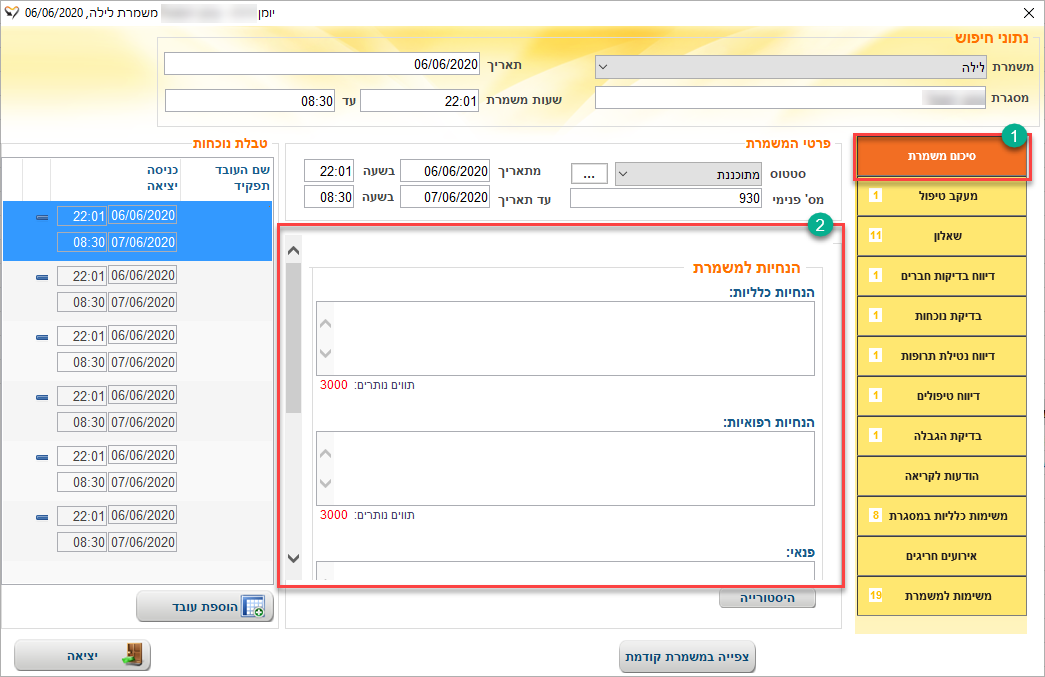
דרך מסך "הוספה/עדכון מבנה טפסים" נבנה את תבנית היומן מסגרת המוצגת מעלה ובה הלשונית הראשית "סיכום משמרת" (ראה בצילום מעלה מס' 1)
ובתוך הלשונית את תיבות התוכן המחולקות להנחיות למשמרת וסיכום המשמרת (ראה בצילום מעלה מס' 2)
לצורך הגדרת תיבות התוכן והכותרות שלהן יש להיכנס לכפתור הוספה ולמלא את הנתונים:
| שדה |
יש לעשות |
| לשונית |
יש להגדיר: פרטי משמרת |
| שם שדה נתיב |
יש לבחור אחת מהאפשרויות:
-
- דגשי מנהל משמרת (יופיע תחת הכותרת "הנחיות למשמרת")
- הנחיות כלליות למשמרת (יופיע תחת הכותרת "הנחיות למשמרת")
- נושאים חשובים (יופיע תחת הכותרת "הנחיות למשמרת")
- סיכום המשימה (יופיע תחת הכותרת "סיכום משמרת")
ניתן לבחור בכל אחת מהאפשרויות רק פעם אחת.
|
| שם שדה לקוח |
במידה ורוצים לשנות את שם הכותרת שמוצג כברירת מחדל, יש להכניס בשדה זה את השם החלופי הרצוי.
|
| מלל לטולטיפ |
טקסט הסבר שיוצג למשתמש כאשר יעמוד על השדה. |
| אישור |
אישור הגדרת התיבה |
| ביטול |
ביטול הפעולה ויציאה מהמסך |
כיצד להקים מבנה להזמנת רכש? (לחץ כאן כדי לראות את הפירוט)
בחלק העליון של המסך יש להגדיר:
ישות: הזמנת רכש
תיאור: טקסט חופשי המתאר את המבנה
שם ציבורי למיזוג: MERCHORDER (אוטומטי, ניתן לשינוי ידני)
פירוט הלשוניות:
כיצד להקים מבנה לניהול סיכונים? (לחץ כאן כדי לראות את הפירוט)
בחלק העליון של המסך יש להגדיר:
ישות: ניהול סיכונים
תיאור: טקסט חופשי המתאר את המבנה
שם ציבורי למיזוג:RISKSMANAGE (אוטומטי, ניתן לשינוי ידני)
פירוט הלשוניות:
| שם שדה |
הסבר |
| שדות |
|
| ברירת מחדל בעת פתיחת תיק |
|